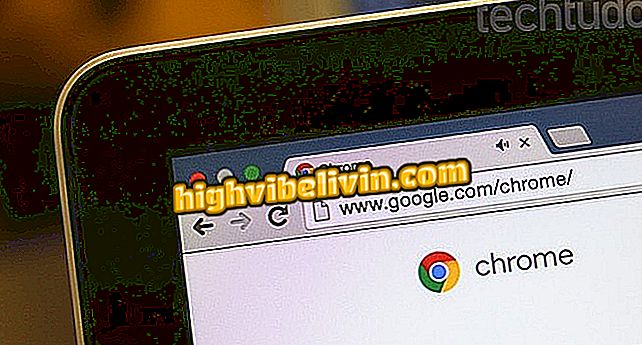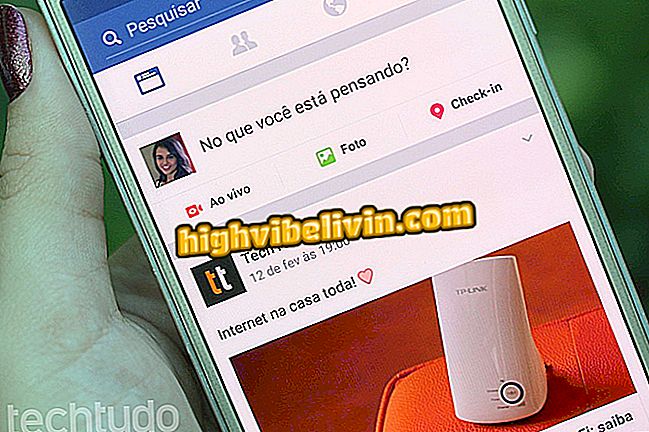Tìm hiểu cách nâng cấp hệ điều hành trên Android TV
Giống như các thiết bị dựa trên Android khác, TV được trang bị hệ điều hành cũng nhận được các bản cập nhật bảo mật nhằm khắc phục các lỗ hổng và thêm các tính năng và chức năng mới.
Cần cân nhắc điều gì khi mua TV thông minh
Do đó, điều quan trọng là phải đảm bảo rằng thiết bị luôn được cài đặt phiên bản phần mềm mới nhất. Android TV thường thông báo cho bạn khi có bản cập nhật, nhưng nếu thiết bị của bạn không hiển thị các thông báo này, hãy xem hướng dẫn này để tìm hiểu cách cập nhật Android TV của bạn.

Tìm hiểu cách nâng cấp hệ điều hành trên Android TV
Bước 1. Khi có bản cập nhật, cảnh báo sẽ được hiển thị ngay khi bật nguồn. Trong trường hợp này, chọn 'Cập nhật ngay' để áp dụng cài đặt;

Thông báo cập nhật được tự động hiển thị khi tìm thấy phiên bản mới
Bước 2. Nếu điều này không xảy ra, nhấn nút 'Trang chủ' trên điều khiển từ xa, điều hướng đến tùy chọn 'Cài đặt' và chọn 'Cài đặt';
Ứng dụng: Nhận các mẹo hay nhất và tin tức mới nhất trên điện thoại của bạn

Cập nhật Android TV có thể được thực hiện trong menu tùy chọn
Bước 3. Tìm menu 'TV' và chọn tùy chọn 'Giới thiệu'. Trong menu tiếp theo, chọn 'Cập nhật hệ thống';

Cài đặt Android TV cho phép bạn nâng cấp phần mềm hệ thống
Bước 4. Chọn tùy chọn 'Kiểm tra cập nhật hệ thống';

Android TV nhận được cập nhật hệ thống
Bước 5. Nếu tìm thấy phiên bản mới, một màn hình sẽ xuất hiện hỏi xem có nên cài đặt nó vào lúc này hay khi TV bị giữ. Thời gian cài đặt tối đa là 15 phút, trong đó không thể sử dụng thiết bị;

TV không thể được sử dụng trong quá trình cập nhật phần mềm
TV LED thông minh tốt nhất để mua ở Brazil là gì? Để lại một trả lời